ثم اكتب تعليقك
ReiBoot - برنامج إصلاح نظام iOS المجاني رقم 1
أصلح أكثر من 150 مشكلة في iOS دون فقدان البيانات والترقية iOS 26/الرجوع إلى إصدار أقدم بأمان
ReiBoot: أداة إصلاح iOS رقم 1
إصلاح أكثر من 150 مشكلة في نظام iOS دون فقدان البيانات
اتبع نظام iOS 18/17 الذي تم إطلاقه مؤخرًا نمط الإصدارات السابقة في إحداث موجات حول العالم. وقد ترك الجميع يقومون بتنزيل التحديث على أجهزة Apple الخاصة بهم للحصول على نظرة ثاقبة حول الميزات الجديدة والاستفادة منها. على الرغم من أن كل هذا يبدو مغريًا، إلا أن نظام التشغيل iOS 18/17 يأتي مزودًا بأخطاء يمكن أن تجعلك تعاني من مشكلة الشاشة الخضراء لنظام التشغيل iOS.
لقد قرأتها بشكل صحيح؛ تمامًا كما يعاني نظام التشغيل Windows من أخطاء موت الشاشة الزرقاء أو السوداء، يعاني نظام التشغيل iOS من مشكلات الشاشة الخضراء. ومع ذلك، إذا كنت عالقًا مع شاشة iPhone الخضراء بعد تحديث iOS 18/17، فلا تقلق. لقد قمنا بتغطيتك في دليلنا النهائي الذي يضم أفضل ثماني طرق لإصلاح هذه المشكلة. فما تنتظرون؟ دعونا نتعمق لبدء الاستكشاف!
لقد تم الإشادة بشركة Apple منذ فترة طويلة بسبب تحديثاتها المتكررة لنظام التشغيل iOS. حيث يأتي كل تحديث مع مجموعة من الميزات المبتكرة، لا يمكننا التغاضي عن الأخطاء الجانبية التي يمكن أن تؤدي إلى مشكلات معينة. تتضمن هذه المشكلات ارتفاع درجة حرارة جهاز iPhone، وتوقف جهاز iPhone، ومشكلة الشاشة الخضراء التي تمت مواجهتها مؤخرًا في نظام التشغيل iOS 18/17.
هذا ليس كل شئ! في بعض الأحيان، قد يؤدي عدم توافق نظامك أيضًا إلى حدوث هذه المشكلة؛ تأكد من التحقق مرة أخرى قبل التحديث. تعد إعدادات العرض غير الصحيحة ومواطن الخلل المؤقتة وأخطاء نظام iOS من الأسباب الشائعة الأخرى وراء ظهور الشاشة الخضراء. نظرًا لأسباب متعددة، يصبح تحديد سيارة أجرة واحدة مهمة شاقة. ومع ذلك، فإن إصلاحاتنا تعمل لأسباب مختلفة، لذلك لا داعي للقلق بشأنها.
تعد الشاشة الخضراء لجهاز iPhone مجرد مؤشر على المشكلات الأساسية. يشير إلى وجود خلل في الأجهزة أو البرامج لا يسمح للجهاز بالعمل بشكل صحيح. وبينما شهد بعض المستخدمين تحول شاشة هواتف iPhone الخاصة بهم إلى اللون الأخضر تمامًا، لاحظ آخرون وجود خط أخضر على الشاشة، بناءً على إصدارات iPhone الخاصة بهم.
في أغلب الأحيان، تكون المشكلة متعلقة بشاشة عرض النظام أو نظام الرسومات. ومع ذلك، تختلف الأسباب من إصدار إلى إصدار أيضًا.
بعد الاطلاع على التفاصيل الأساسية، يجب أن تتساءل عن كيفية إصلاح هذه المشكلة. إذا كان الأمر كذلك، فلننتقل مباشرة إلى الإصلاحات التي يمكن أن تكون مفيدة في حل مشكلة الشاشة الخضراء لنظام التشغيل iOS 18/17. تأكد من اتباع كل خطوة لتجنب أي ارتباك.
أفضل طريقة لإصلاح هذه المشكلة بأمان هي استخدام برنامج تابع لجهة خارجية مثل Tenorshare ReiBoot . إنها أداة آلية مذهلة تكتشف المشكلة وتحلها في غضون دقائق قليلة. باستخدامه، يمكنك تخطي الحاجة إلى الحصول على مساعدة احترافية، سواء كنت خبيرًا غير تقني أو محترفًا.
إليك كيفية استخدامه لإعادة جهاز iPhone الخاص بك إلى العمل بشكل صحيح:
قم بتشغيل ReiBoot على جهاز الكمبيوتر الخاص بك وقم بتوصيل جهاز iPhone الخاص بك عبر كابل متوافق. لإنشاء اتصال آمن، اضغط على زر "بدء الإصلاح" على الواجهة الرئيسية.

في النافذة التالية، حدد "إصلاح قياسي" وانقر فوق الزر "إصلاح الحامل" الأزرق.

سيكتشف ReiBoot إصدار جهازك تلقائيًا ويقترح حزمة البرامج الثابتة لتنفيذ الإصلاح. يرجى الضغط على زر التنزيل.

بمجرد تنزيل الحزمة، انقر فوق الزر "بدء الإصلاح القياسي" لبدء العملية. وفي الوقت نفسه، تأكد من عدم وجود برنامج آخر قيد التشغيل على جهاز الكمبيوتر الخاص بك.

بمجرد اكتمال عملية الإصلاح، سيتم إعادة تشغيل جهاز iPhone الخاص بك. هاهو! بهذه الخطوة الأخيرة، تكون قد أصلحت مشكلة الشاشة الخضراء لنظام iOS 18/17! لقد كان الأمر بهذه السهولة مع Tenorshare ReiBoot واحد فقط!

قد تساعد إعادة التشغيل القسري لجهاز iPhone غير القابل للتشغيل أيضًا في حل المشكلة إذا كانت ناجمة عن خلل مؤقت، حيث تؤدي إعادة التشغيل القسري إلى إعادة تعيين ذاكرة الوصول العشوائي (RAM). إليك كيف يمكنك القيام بذلك:

True Tone هي ميزة تم تقديمها لجهاز iPhone 8 والإصدارات الأحدث. يقوم بضبط سطوع جهاز iPhone الخاص بك وفقًا للإضاءة المحيطة. يمكن أن يساعد تمكينه أيضًا في إصلاح شاشة iPhone باللون الأخضر بعد تحديث iOS 18/17.
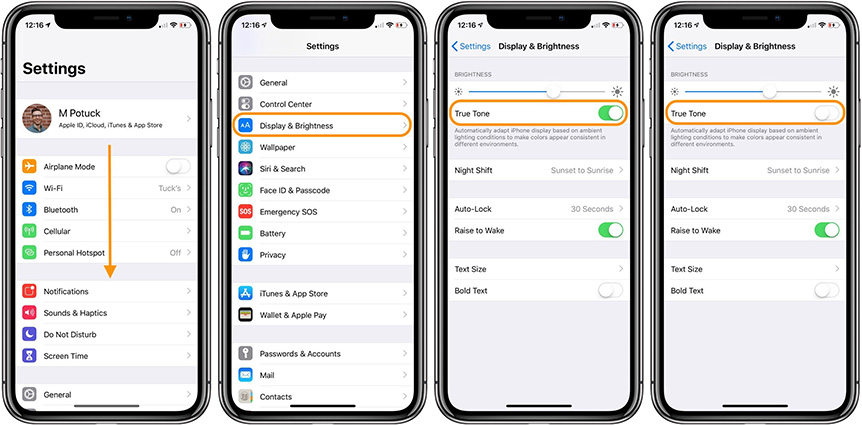
هناك طريقة أخرى وهي تمكين السطوع التلقائي. اتبع الخطوات المذكورة أدناه للقيام بذلك:
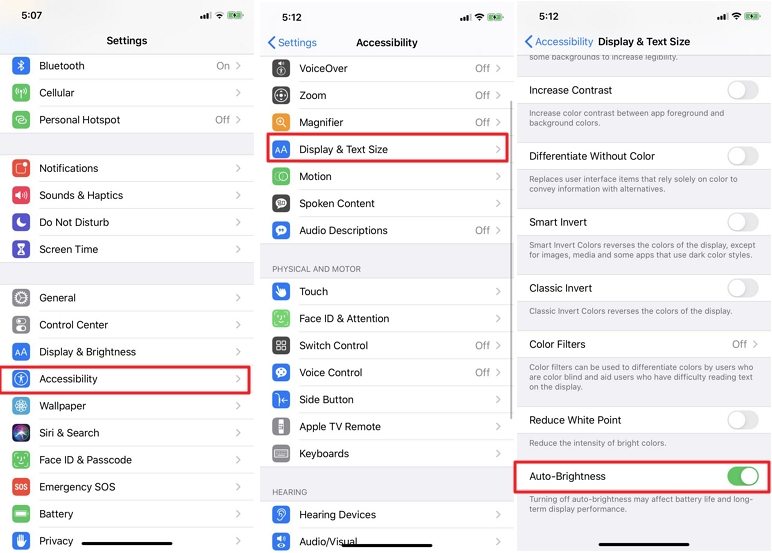
يمكن أن تنشأ أيضًا مشكلات الشاشة الخضراء لنظام التشغيل iOS 18/17 بسبب وجود عدد كبير جدًا من التطبيقات التي تعمل في الخلفية. يمكن أن يؤدي هذا إلى أداء غير سليم لجهاز iPhone بسبب زيادة تحميل ذاكرة الوصول العشوائي (RAM). ومع ذلك، يمكنك محاولة حل المشكلة عن طريق فرض إنهاء جميع تطبيقات الخلفية. إليك ما ستحتاج إلى القيام به:

يتوافق iOS 18/17 مع مجموعة من أجهزة iPhone، بما في ذلك iPhone Xs وiPhone 11 والإصدارات الأقدم وiPhone SE (الجيل الثاني والثالث). للحصول على رؤى تفصيلية حول الأجهزة المدعومة، يمكنك زيارة: https://support.apple.com/en-qa/guide/iphone/iphe3fa5df43/ios.
ومع ذلك، إذا كان لديك إصدارات iPhone غير الإصدار المدعوم، مثل iPhone 8، وما إلى ذلك، فسيتعين عليك الرجوع إلى إصدار iOS الأقل دعمًا، على سبيل المثال 17، لحل مشكلة عدم توافق النظام التي تؤدي إلى ظهور شاشة خضراء.
يمكنك الرجوع إلى الإصدار السابق بثلاث طرق: استخدام برنامج تابع لجهة خارجية مثل Tenorshare ReiBoot ، بدون iTunes. وفقًا لنصيحة خبرائنا، يجب عليك استخدام ReiBoot للرجوع إلى إصدار سابق دون أخطاء أو مخاوف أخرى.
ضع في اعتبارك أن الرجوع إلى إصدار سابق سيؤدي إلى إزالة جميع بيانات جهازك. لذا، تأكد من عمل نسخة احتياطية لجميع بيانات جهازك باستخدام Tenorshare iCareFoneأو iCloud أو iTunes. بمجرد الرجوع إلى الإصدار السابق، يمكنك استعادة جميع بياناتك من النسخة الاحتياطية.
إلى جانب إعادة ضبط الشاشة أو أي إعدادات أخرى يدويًا، فإن إعادة ضبط جميع الإعدادات مرة واحدة سيكون أمرًا مناسبًا. سيساعدك إعداد المصنع على حذف أي إعدادات مخصصة قد تكون السبب وراء مشكلة الشاشة الخضراء لنظام التشغيل iOS 18/17. اتبع الخطوات المذكورة أدناه لتجربة هذا الإصلاح:

في معظم الحالات، ستؤدي الإصلاحات المذكورة أعلاه إلى حل المشكلة. ولكن إذا لم تتمكن من التخلص منه بعد تجربة كل هذه الأشياء، فنقترح عليك الاتصال بدعم Apple للحصول على مساعدة مخصصة.
أصبحت شاشة iPhone الخضراء بعد تحديث iOS 18/17 واحدة من أكثر المشكلات التي يواجهها مستخدمو iPhone بعد إصدار تحديث iOS 18/17. يمكنك التخلص من هذه المشكلة بطرق متعددة، بدءًا من فرض إعادة الضبط وتمكين True Tone إلى إعادة ضبط جميع الإعدادات والاتصال بدعم Apple. ومع ذلك، يبقى الحل الأفضل Tenorshare ReiBoot . هذه الأداة المبتكرة تتطلب الحد الأدنى من الجهد وبضع نقرات، وهذا كل شيء!
آمل أن تكون قد وجدت هذه المعلومات التفصيلية والشاملة التي تستحق القراءة. ترقبوا المزيد من هذه الأدلة الإعلامية. تذكر أن تذكر الإصلاح الذي أنقذ يومك في التعليقات!
ثم اكتب تعليقك
بقلم خالد محمد
2025-12-31 / iOS 17